Fix: HBO Max Audio funktioniert nicht oder Problem mit Tonunterbrechung
Verschiedenes / / January 22, 2022
HBO Max ist einer der beliebtesten Film-Streaming-Dienste auf dem Markt. Es gilt als eine der besten Alternativen zu Netflix, Hulu, Amazon Prime und anderen ähnlichen Plattformen. Es ist der Ort, um einige der besten Shows zu sehen, die jemals veröffentlicht wurden, darunter Peacemaker, Raised by Wolves, Friends und jedermanns Lieblingsserie Game of Thrones.
Seit seiner Veröffentlichung im letzten Jahr hat sich HBO Max enorm gut entwickelt. Wie jede andere Anwendung im Internet hat sie jedoch auch ihre eigenen Probleme. Und heute werden wir über eines dieser HBO Max-Probleme sprechen, das die Benutzer in letzter Zeit sehr beunruhigt hat.
In diesem Beitrag werden wir über das Problem sprechen, dass HBO Max-Audio nicht funktioniert oder Ton abgeschnitten wird. Zusammen mit den Gründen werden wir über verschiedene Problemumgehungen sprechen, um das Problem zu beseitigen. Lassen Sie uns also ohne weitere Verzögerung in das Thema einsteigen.
Seiteninhalt
- Warum funktioniert der Ton bei HBO Max nicht?
-
Schritte zum Beheben von Problemen mit HBO Max Audio:
- 1. Überprüfen Sie den HBO Max-Server
- Lösung 2: Deaktivieren Sie die Bluetooth-Konnektivität
- Lösung 3: DND deaktivieren (iOS)
- Lösung 4: Auf fehlerhafte Verbindung prüfen (SmartTVs)
- Lösung 5: Erneut anmelden
- Lösung 6: Browser-Cache und Cookie-Daten löschen
- Lösung 7: App-Cache-Daten löschen
- Lösung 8: App und Smartphone aktualisieren
- Lösung 9: Wenden Sie sich an das Support-Team
- Letzte Worte
Warum funktioniert der Ton bei HBO Max nicht?
Bisher gibt es weder eine spezifische Lösung noch Gründe für die Probleme, so die Entwickler. Im Folgenden sind jedoch einige der häufigsten Übeltäter aufgeführt, die das erwähnte Problem verursachen können.
- HBO Max ist eine vergleichsweise neue Plattform. Daher ist es üblich, dass es hin und wieder zu Serverschwierigkeiten kommt. Falls also die HBO Max-Server ausfallen, müssen Sie höchstwahrscheinlich mit den Konsequenzen rechnen.
- Auch falsch konfigurierte Smartphone-Einstellungen können das Problem auslösen.
- Eine große Menge an Browser-Cache- und Cookie-Daten ist ein weiterer Hauptgrund für das Problem.
Es kann noch viel mehr Schuldige geben, die das Problem verursachen. Aber wie bereits erwähnt, gibt es keinen Grund für das Problem, daher ist die Erwähnung eines anderen Grundes nur eine zufällige Vermutung.
Schritte zum Beheben von Problemen mit HBO Max Audio:
Nun, da Sie sich der verschiedenen Gründe bewusst sind, die das Problem auslösen, sehen wir uns an, wie Sie sie beheben können.
1. Überprüfen Sie den HBO Max-Server
Wie bereits erwähnt, ist HBO Max eine vergleichsweise neue Online-Film-Streaming-Plattform. Daher kommt es sehr häufig vor, dass Server hin und wieder abstürzen. Wenn also die HBO Max-Server ausgefallen sind, werden Sie mit der Anwendung auf verschiedene Schwierigkeiten stoßen, einschließlich der im Artikel erwähnten.
Sie können den Status des HBO Max-Servers überprüfen, indem Sie die folgenden Schritte ausführen.
- Besuche den DownDetector offizielle Website.
- Geben Sie in der Suchleiste HBO Max ein und drücken Sie die Eingabetaste.
- Ein neues Fenster wird angezeigt, in dem angezeigt wird, ob bei HBO Max ein Serverproblem vorliegt oder nicht.
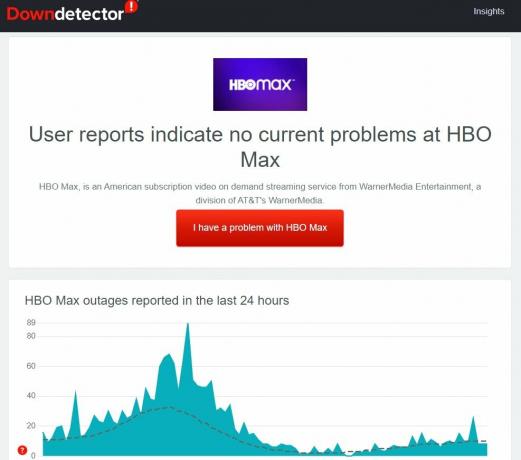
Wenn Sie ein Serverproblem bemerken, deutet dies darauf hin, dass das Audioproblem, mit dem Sie konfrontiert sind, vom Server selbst verursacht wird. In einem solchen Szenario können Sie nichts anderes tun, als zu warten, bis die Entwickler das Problem beheben.
Aber falls Sie feststellen, dass mit dem Server alles in Ordnung ist, ist dies ein Hinweis darauf, dass hinter dem Problem ein technischer Grund steckt. Befolgen Sie die nächsten Problemumgehungen, um das Problem zu beseitigen.
Anzeige
Lösung 2: Deaktivieren Sie die Bluetooth-Konnektivität
Falls Sie Ihr Streaming-Gerät, beispielsweise ein Smartphone, kürzlich mit einem Bluetooth-Headset verbunden haben, werden Sie höchstwahrscheinlich mit dem genannten Problem konfrontiert. Die Chancen stehen sehr gut, dass das Daddy-Streaming-Gerät immer noch mit dem Bluetooth-Headset verbunden ist, was indirekt das Problem verursacht. Um das Problem zu beheben, schalten Sie die Bluetooth-Verbindung von Ihrem Gerät aus und prüfen Sie, ob es einen Unterschied macht.
Lösung 3: DND deaktivieren (iOS)
Das Deaktivieren der DND-Funktion unter iOS ist eine weitere effektive Problemumgehung, um das Problem zu beseitigen. Die DND-Funktion von iOS hat nur die Kontrolle über den Abschnitt Nachrichten, E-Mails und Chats. Sie können jedoch versuchen, diese Funktion zu deaktivieren und prüfen, ob sie einen Unterschied macht oder nicht. Also, hier ist, was Sie tun müssen, um DND auf einem iOS-Gerät zu deaktivieren.
- Gehen Sie zum Einstellungsmenü auf Ihrem iOS-Gerät.
- Navigieren Sie zur Option „Fokus“ > „Nicht stören“.
- Deaktivieren Sie im DND-Fenster die Option „Nicht stören“.
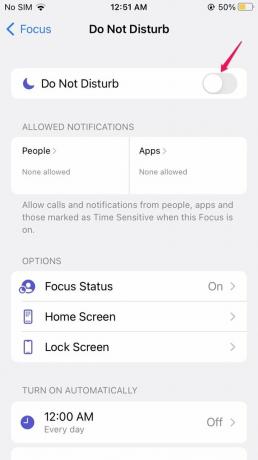
Starten Sie jetzt Ihr iOS-Gerät neu und prüfen Sie, ob das Problem behoben ist oder nicht.
Anzeige
Lösung 4: Auf fehlerhafte Verbindung prüfen (SmartTVs)
Wenn Sie auf Smart-TVs mit HBO max auf Audioprobleme stoßen, ist die Wahrscheinlichkeit hoch, dass es ein Problem mit den Verbindungskabeln gibt. Überprüfen Sie die Kabel, die am Lautsprecher oder von der Set-Top-Box zum Smart-TV angeschlossen sind. Das Audiokabel hat hauptsächlich den „gelben Kopf“.
Suchen Sie nach Schäden an den Kabeln. Wenn sie gefunden werden, ersetzen Sie sie durch neue und prüfen Sie, ob es einen Unterschied macht oder nicht. Wenn ja, können Sie loslegen. Wenn das Problem jedoch weiterhin besteht, fahren Sie mit der nächsten Problemumgehung fort.
Lösung 5: Erneut anmelden
Das Problem, mit dem Sie derzeit konfrontiert sind, kann durch eine vorübergehende Störung in Ihrem Konto verursacht werden. Und wenn dies der Fall ist, ist die effektivste Lösung ein „Re-Login“. Melden Sie sich also zuerst von Ihrem HBO Max-Konto ab und warten Sie einige Sekunden, um sicherzugehen, dass Sie Ihr Gerät neu starten. Wenn Sie fertig sind, öffnen Sie HBO Max und melden Sie sich erneut mit Ihren Anmeldeinformationen an.
Überprüfen Sie nun, ob das HBO Max-Audioproblem behoben ist oder nicht.
Lösung 6: Browser-Cache und Cookie-Daten löschen
Egal wie einfach es klingt, aber Sie können das erwähnte Problem lösen, indem Sie einfach den Browser-Cache und die Cookie-Daten löschen, zumindest wenn Sie die Plattform mit einem Browser verwenden. Der Prozess wird für PC und Smartphones etwas anders sein. Beginnen wir mit dem Löschen von PC-Browserdaten.
Hinweis: Wir verwenden Google Chrome. Aber machen Sie sich keine Sorgen, wenn Sie einen anderen Browser verwenden, da der Vorgang zum Löschen von Cookies und Cache-Daten in allen Browsern fast ähnlich ist.
- Öffnen Sie Google Chrome auf Ihrem PC.
- Klicken Sie auf die drei Punkte in der oberen rechten Ecke.
- Tippen Sie auf „Weitere Tools“ und wählen Sie dann die Option „Browserdaten löschen“.

- Aktivieren Sie die Optionen „Cookies und andere Websitedaten“ und „Zwischengespeicherte Bilder und Dateien“ und klicken Sie auf die Option „Daten löschen“.

Sehen wir uns nun an, wie Sie den Google Chrome-Cache und die Cookie-Daten auf einem Android-Smartphone löschen können.
- Öffnen Sie Google Chrome auf Ihrem Android-Gerät.
- Klicken Sie auf die drei Punkte in der oberen rechten Ecke.
- Navigieren Sie nun zu Einstellungen > Datenschutz und Sicherheit > Browserdaten löschen.
- Aktivieren Sie die Optionen und klicken Sie auf „Daten löschen“.

Überprüfen Sie nun, ob das Problem behoben ist oder nicht.
Lösung 7: App-Cache-Daten löschen
Auch eine riesige Menge an Fangdaten von HBO Max auf einem Android-Smartphone kann das Problem auslösen. Löschen Sie als Lösung die Cache-Daten der jeweiligen App auf Ihrem Gerät. Um dies zu tun, sind hier die Schritte, die Sie befolgen müssen.
- Öffnen Sie auf Ihrem Android-Smartphone das Menü „Einstellungen“.
- Navigieren Sie zu App-Verwaltung > App-Liste > HBO Max > Speichernutzung.
- Klicken Sie auf die Option „Cache löschen“.

Starten Sie nun Ihr Gerät neu, öffnen Sie die Anwendung und prüfen Sie, ob das Problem behoben ist.
Lösung 8: App und Smartphone aktualisieren
Die Wahrscheinlichkeit ist hoch, dass Sie die Anwendung oder Ihr Smartphone oder beides lange Zeit nicht aktualisiert haben, was indirekt das Problem verursacht. Laden Sie daher die neuesten Updates herunter, um das Problem zu beheben.
Folgendes müssen Sie tun, um das neueste HBO Max-Update herunterzuladen.
Android
- Öffnen Sie den Play Store auf Ihrem Android-Smartphone.
- Geben Sie in der Suchleiste HBO Max ein und drücken Sie die Suchoption.
- Wenn ein Update verfügbar ist, klicken Sie auf die Option „Update“.
Nachdem Sie das Update heruntergeladen haben, starten Sie Ihr Gerät neu. Überprüfen Sie nun, ob das Problem gelöst ist oder nicht.
iOS
- Öffnen Sie den App Store auf Ihrem iOS-Smartphone.
- Geben Sie in der Suchleiste HBO Max ein und drücken Sie die Suchoption.
- Wenn ein Update verfügbar ist, klicken Sie auf die Option „Update“.
Das ist es. Überprüfen Sie, ob das Problem gelöst ist oder nicht.
Wenn das Problem durch ein veraltetes Gerät verursacht wurde, müssen Sie Folgendes wissen.
Android
- Öffnen Sie die Einstellungen auf Ihrem Android-Smartphone.
- Gehen Sie zu „Software-Update“ und prüfen Sie, ob ein Update verfügbar ist oder nicht.
Wenn Sie sie finden, laden Sie sie herunter, um das Problem zu beheben.
iOS
- Gehen Sie zum Einstellungsmenü auf Ihrem iOS-Gerät.
- Navigieren Sie zu Einstellungen > Softwareaktualisierung.
Wenn ein Update verfügbar ist, laden Sie es herunter, um das Problem zu beheben.
Lösung 9: Wenden Sie sich an das Support-Team
Die Chancen sind gering, aber falls Sie immer noch mit dem Problem konfrontiert sind, können Sie als letztes versuchen, sich an das zu wenden HBO Max-Supportteam. Tragen Sie Ihr Problem in den Fragebereich ein und warten Sie, bis Sie eine Antwort erhalten.
Letzte Worte
Hier ging es darum, wie man HBO Max-Audio repariert, das nicht funktioniert, oder das Problem mit der Tonunterbrechung. Teilen Sie uns in den Kommentaren mit, ob das Problem gelöst ist oder nicht. Sie können jede andere Problemumgehung teilen, von der Sie glauben, dass sie in der Situation hilfreich ist. Schauen Sie sich außerdem unsere anderen an HBO Max Leitfaden, um verschiedene Probleme rund um die Plattform loszuwerden.



